1.1VPN介绍
为方便我校师生在校外访问校园内各种资源,学校部署了虚拟专用网络(Virtual Private Network)系统,简称VPN系统。VPN系统为我校师生在校外访问校内资源建了访问通道,师生可以通过登录VPN系统,直接访问学校各种数字化资源。
1.2VPN登录
方法一:使用浏览器打开https://vpn.yznu.edu.cn地址
方法二:登录学校首页(https://www.yznu.edu.cn/)。点击页面下方“智慧校园”,选择“虚拟专用网系统”进入链接。

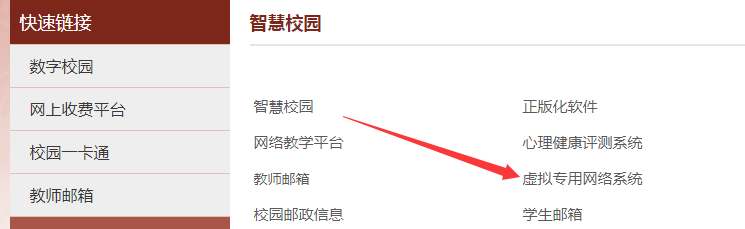
方法三:通过登录“一站式网上办事服务大厅”。选择“虚拟专用网络系统”应用使用。
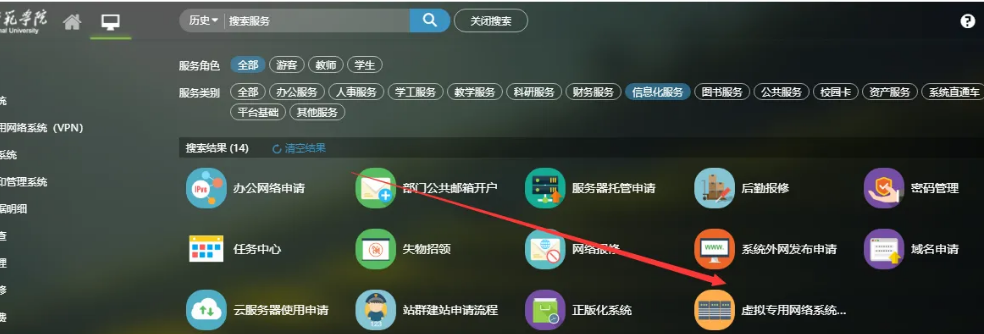
登录界面如图所示:

1.3电脑端“EasyConnect”的下载使用步骤如下:
(1)点击手动安装组件下载,VPN系统会根据用户所使用的操作系统匹配合适的客户端,安装VPN客户端软件。稍等片刻,系统会自动安装插件,等待安装完成后,桌面出现图标,手动打开VPN客户端。

(2)点击图标、输入VPN服务器地址、用户名和密码(用户名和密码与“服务大厅”账号密码相同)。在电脑右上角显示图标,说明已经登录VPN成功。
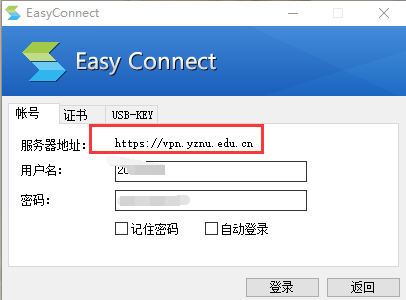
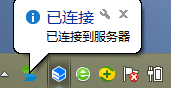
退出VPN时,右键点击桌面上图标,点击“退出”即可。
1.4手机端“EasyConnect”的下载使用步骤如下:
(1)在“虚拟专用网络系统”下,根据您的系统类型(如iOS或Android),选择相应的下载链接。

(2)根据您的设备类型,点击下载并安装“EasyConnect”软件。
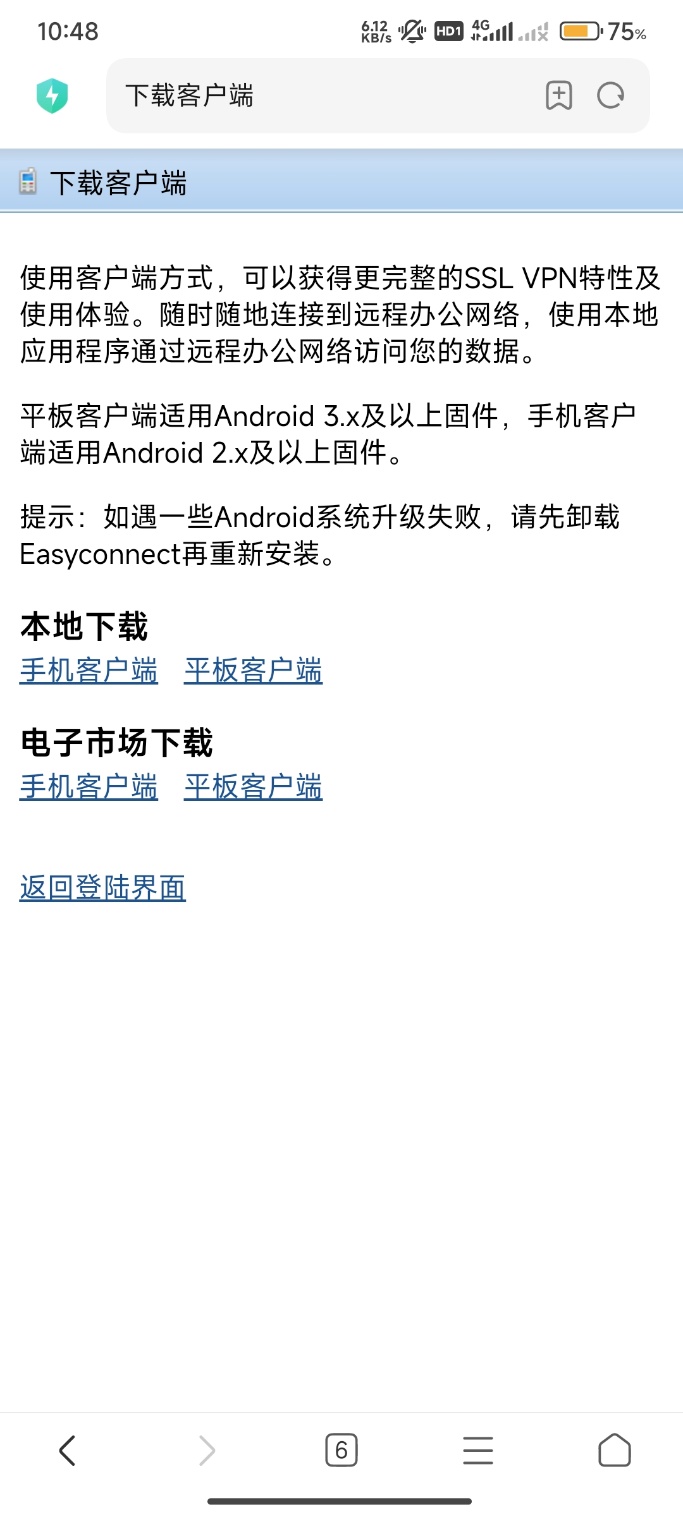
(3)打开软件、输入VPN服务器地址、用户名和密码(用户名和密码与“服务大厅”账号密码相同)。
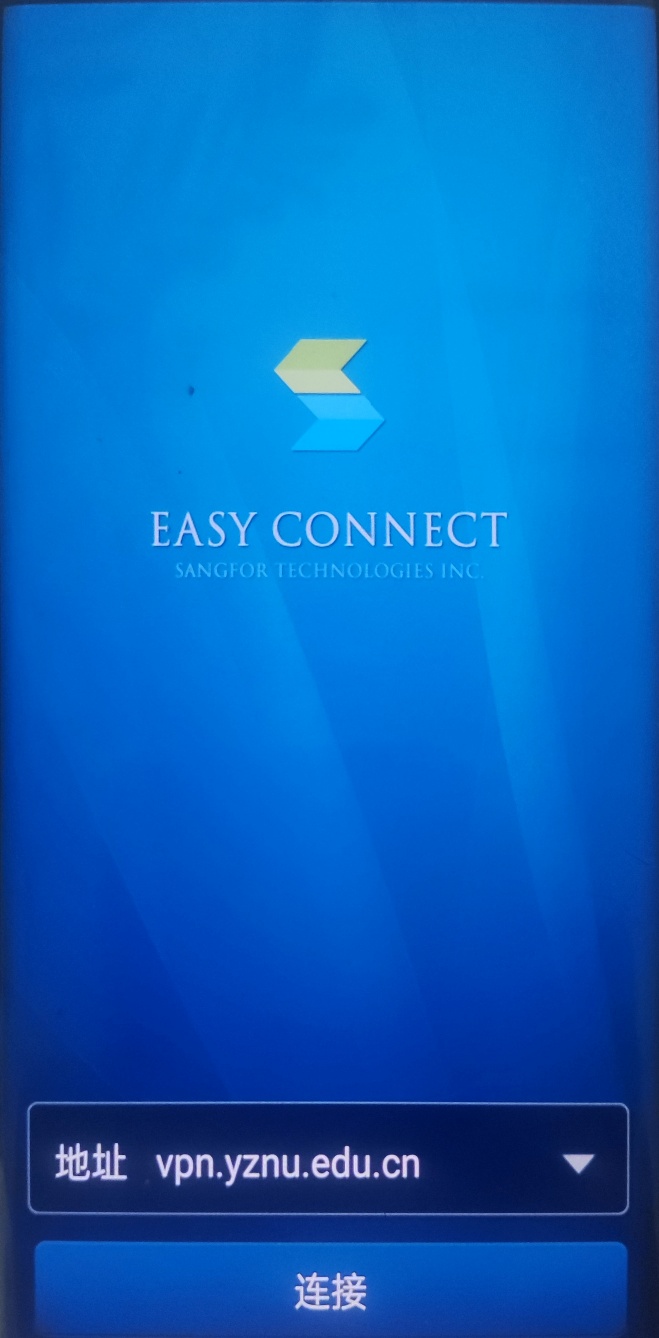
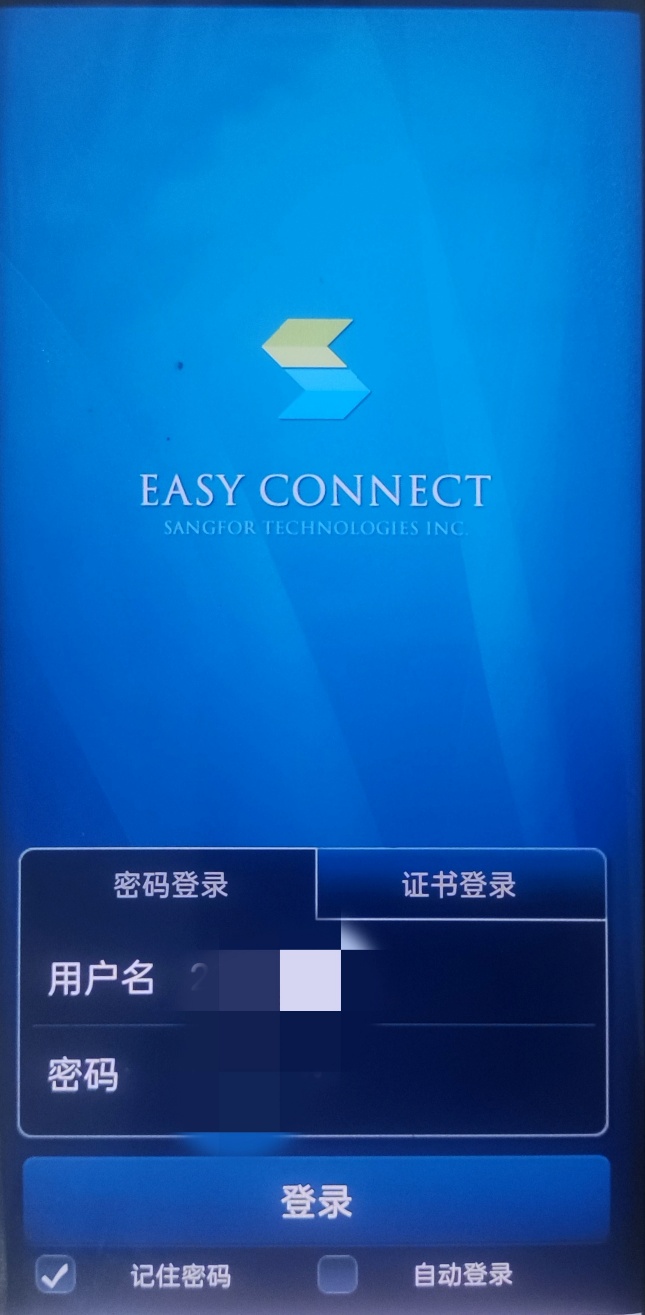
注:若安装失败,可使用修复工具。附件:![]() 环境修复工具.rar
环境修复工具.rar